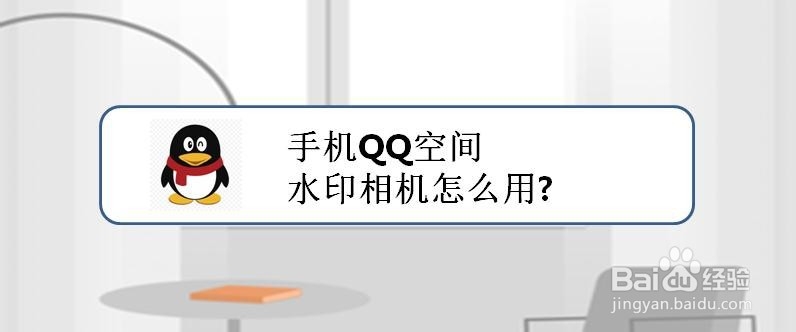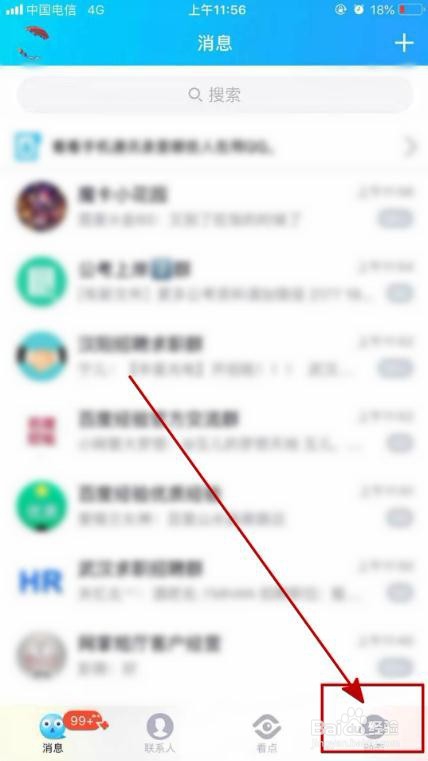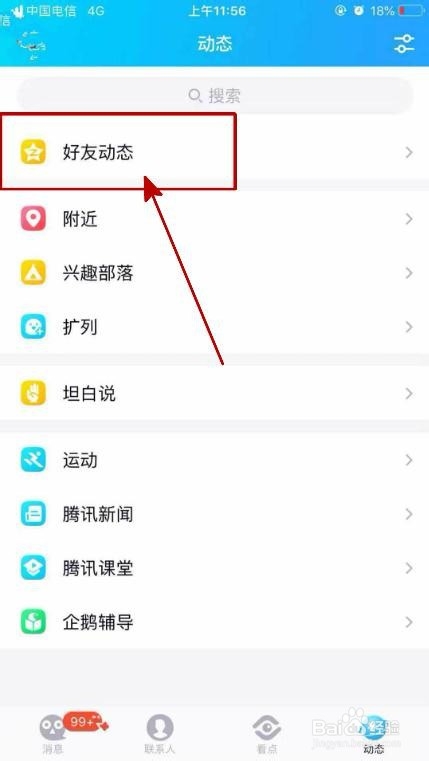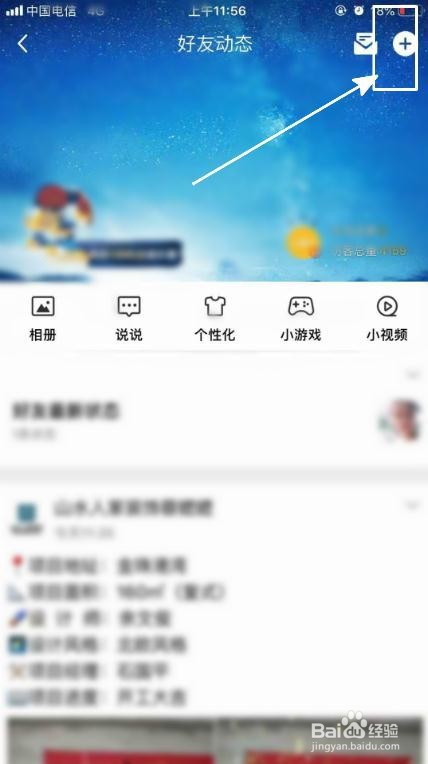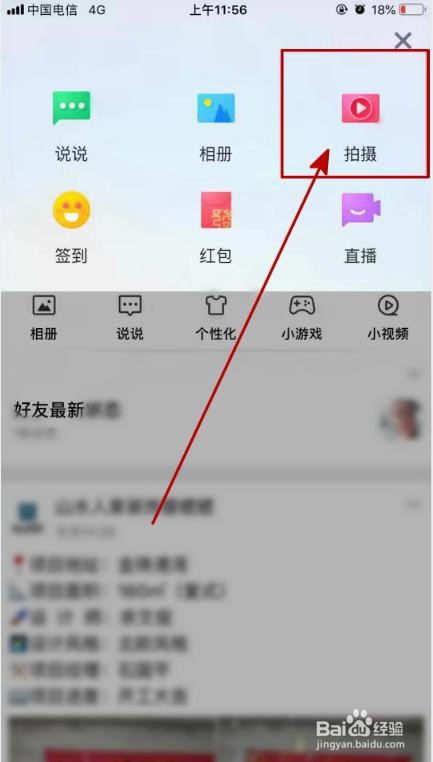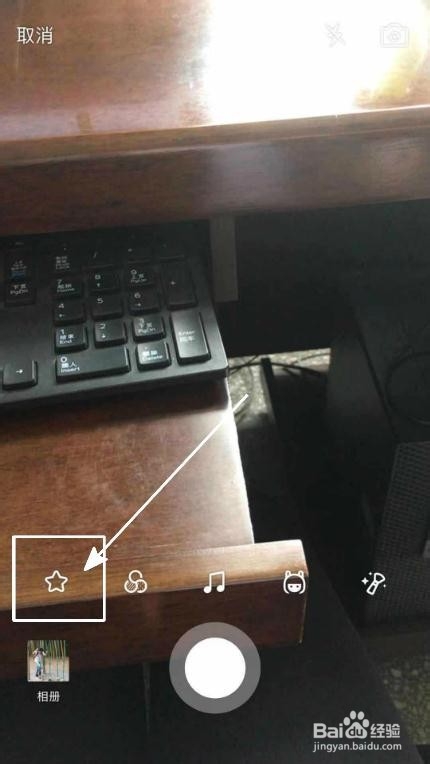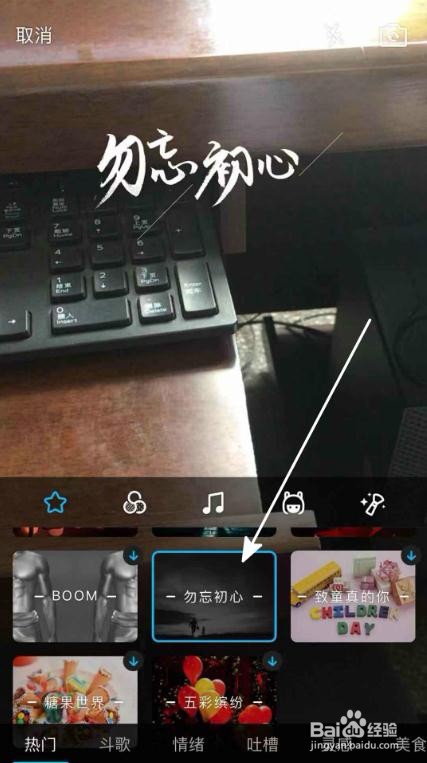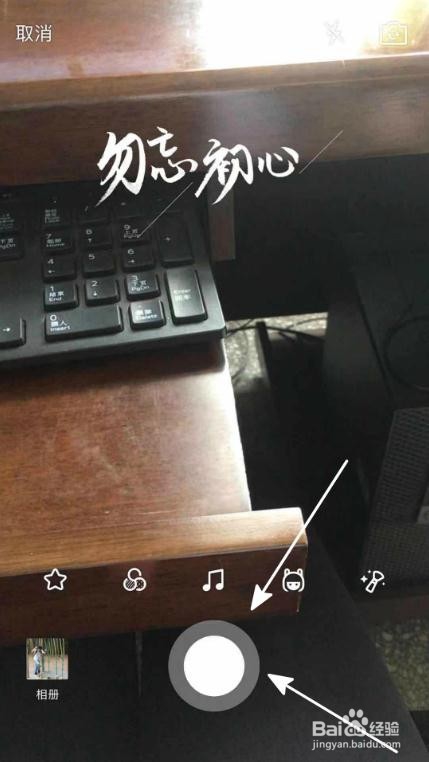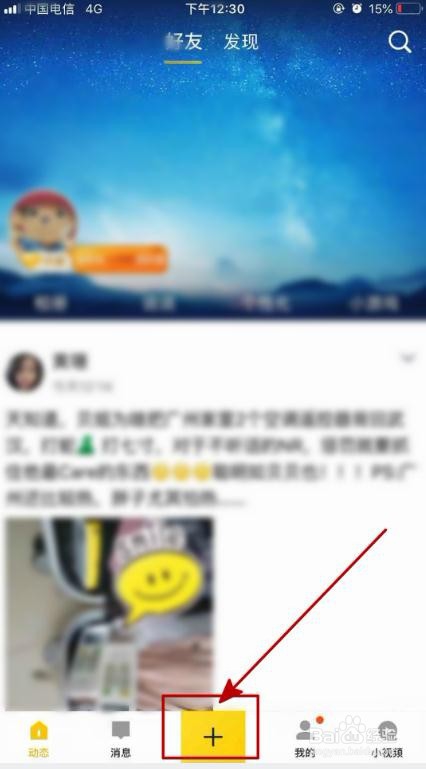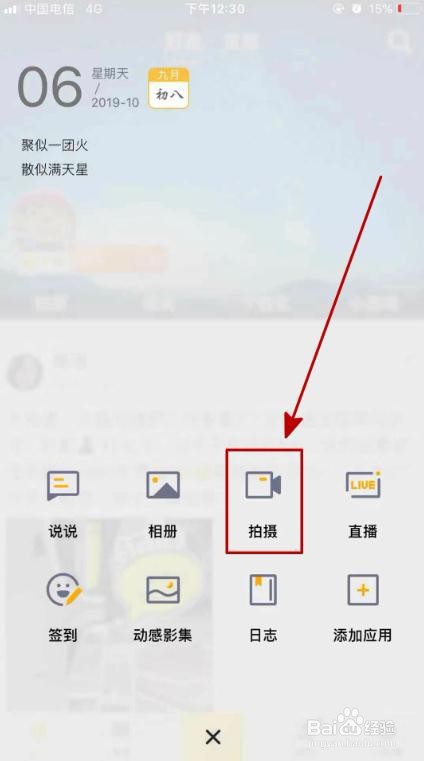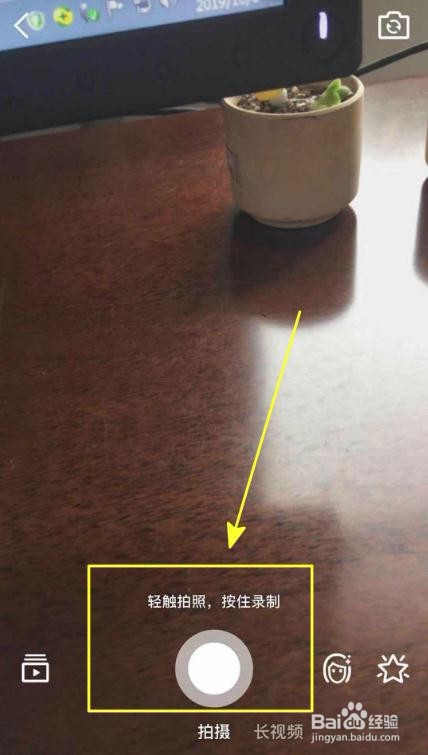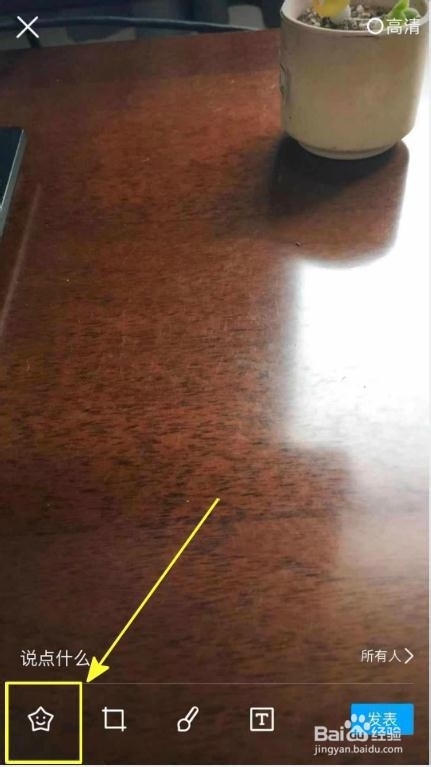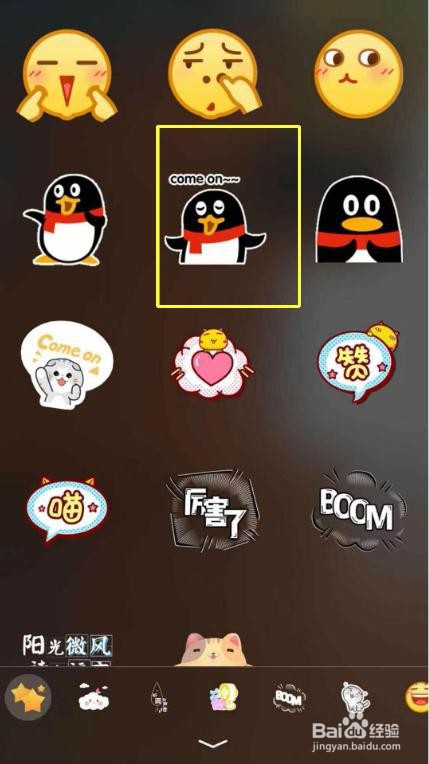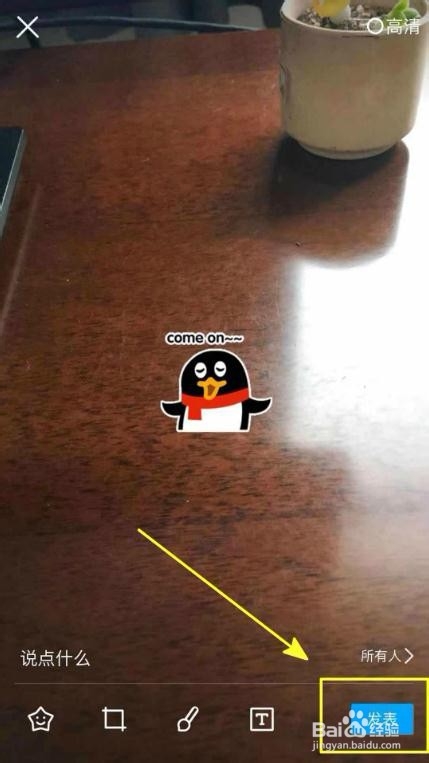手机QQ空间水印相机怎么用?如何给相片添加水印?
手机QQ空间水印相机怎么用?给拍好的相片加上水印可以让相片更生动、有趣。下面来介绍下手机QQ空间水印相机及QQ空间给相片添加水印方法。
工具/原料
手机:iPhone6S 系统版本:12.1.4
手机QQAPP:V8.0.0.472
QQ空间APP:8.3.6
通过手机QQ进入QQ空间制作水印相片
1、进入手机QQ,点击底部右下角的【动态】。如下图
2、在动态列表。点击第一个【好友动态】。进入QQ空间。如下图
3、点击右上角的【+】号,如下图
4、点击列表中的【拍摄】功能,如图
5、点击左下角的五角星符号,如下图
6、点击选择水印,注意:此处水印需要下载。如下图
7、点击下方的圆形拍摄按钮,即可拍摄水印相片。如下图
8、拍摄完成后,可以点击移动水印,并点击右下角【发表】,即可将水印相片发出
QQ空间APP制作水印相片
1、进入手机QQ空间,点击底部正中【+】号,如下图
2、点击列表中的【拍摄】按钮,如下图
3、点击中间的圆形拍摄按钮,如下图
4、点击底部五角星笑脸符号,如下图
5、点击需要的水印,如下图
6、点击右下角的【发表】,即可将水印照片发出
声明:本网站引用、摘录或转载内容仅供网站访问者交流或参考,不代表本站立场,如存在版权或非法内容,请联系站长删除,联系邮箱:site.kefu@qq.com。
阅读量:61
阅读量:57
阅读量:78
阅读量:36
阅读量:23